Adobe Lightroom 9.2
Небольшое руководство как скачать, установить и активировать обновление Adobe Photoshop Lightroom 9.2 на операционной системе Microsoft Windows 7 64-бит Домашняя Расширенная, SP1.
Запускаем инсталлятор CCMaker.exe (нужна версия 1.2, она не проверяет версию операционной системы) сделав двойной клик на ярлыке, на Рабочем столе.

В окне CCMaker выбираем пункт: Скачать. Скачать последние приложения. Вы можете установить приложения.
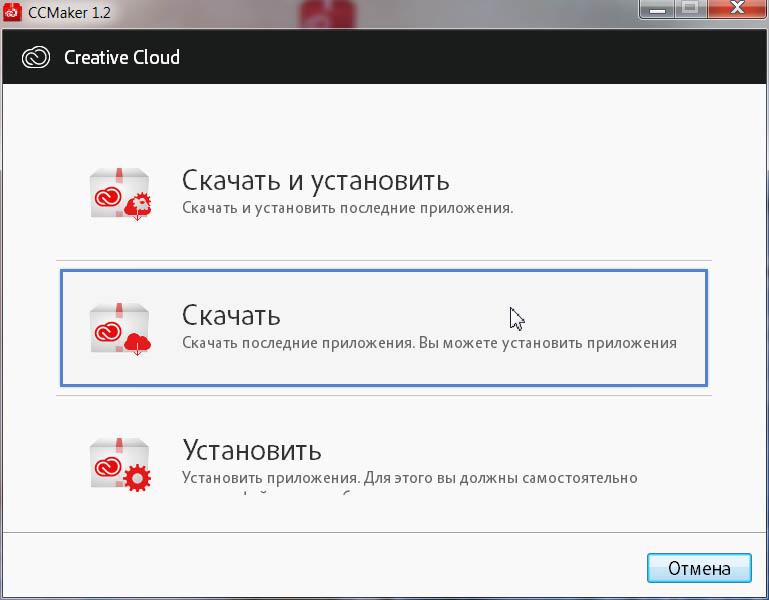
Загрузка файла product.xml. Получение информации с сервера. Получение ответа.
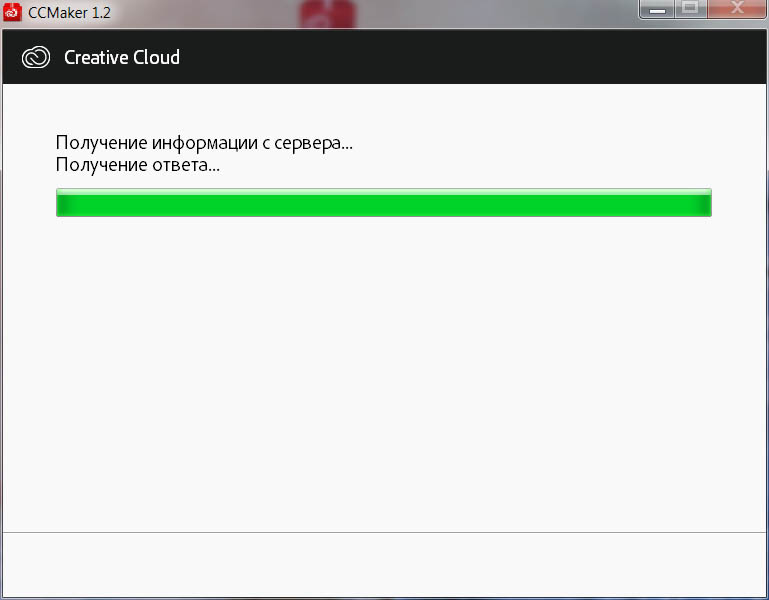
Выбираем версию Lighroom Classic CC. Версия: 9.2. Платформа: win64. Нажимаем на кнопку: Обзор... В окне Обзор папок, указываем папку или диск, для хранения файлов установки Adobe Photoshop Lightroom Classic CC. Нажимаем на кнопку: OK.
Теперь нажимаем на активную кнопку: Далее >
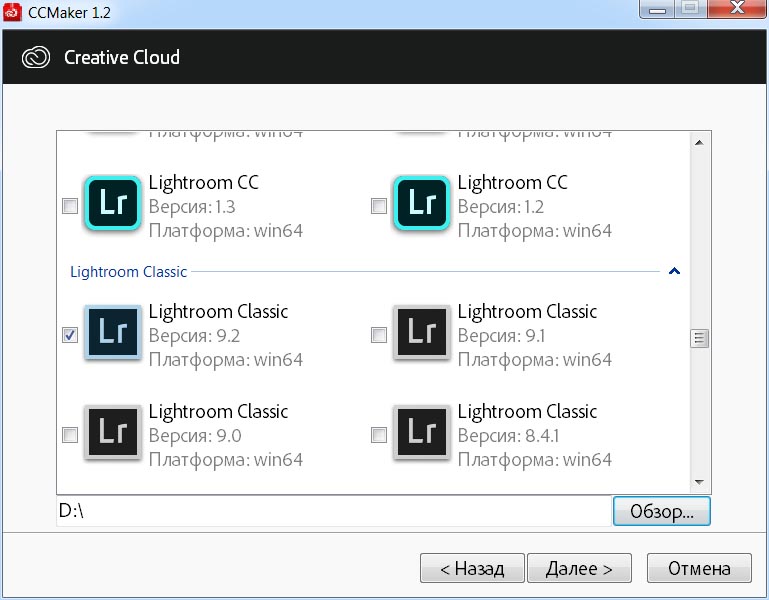
Настройки установщика Lightroom Classic CC 9.2.0.202001311240, всего один компонент.
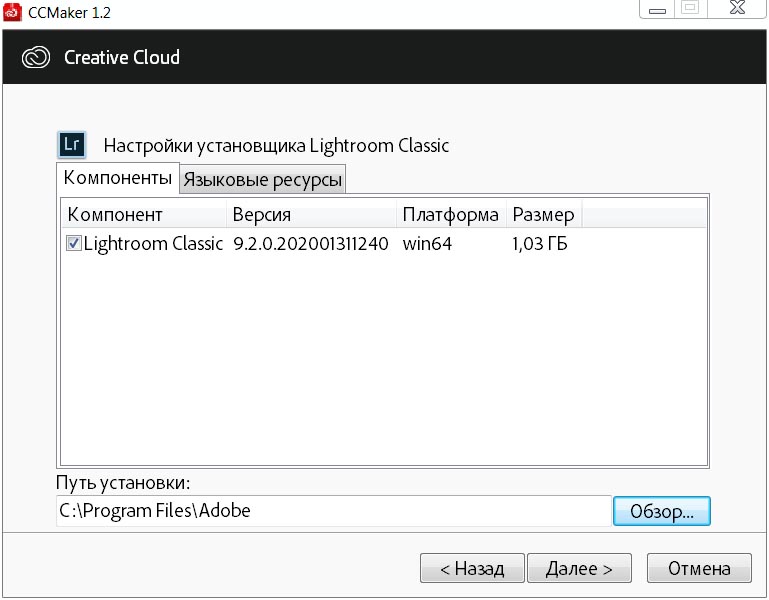
В закладке выбора языка - нет русской версии. Нажимаем на кнопку: Далее >
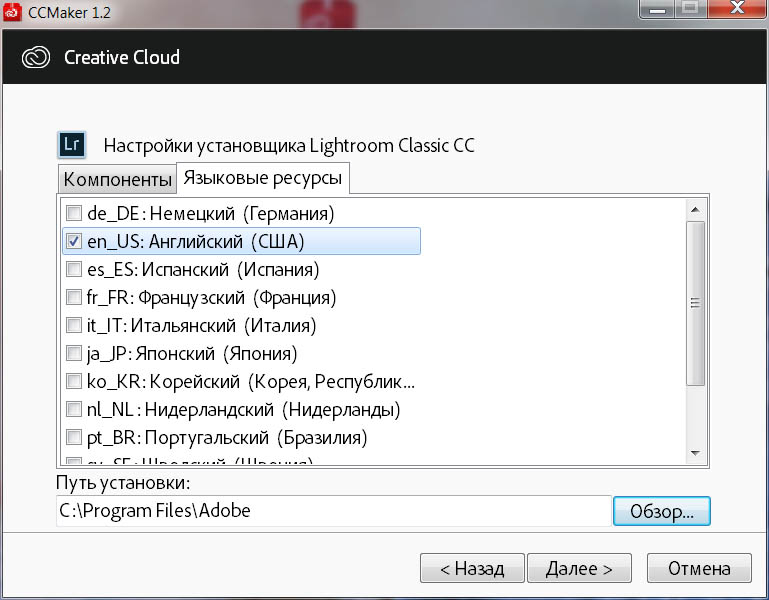
Настройки загрузки: снимаем галку перед пунктом — Не перезакачивать существующие файлы установки, а попытаться обновить их. Далее >
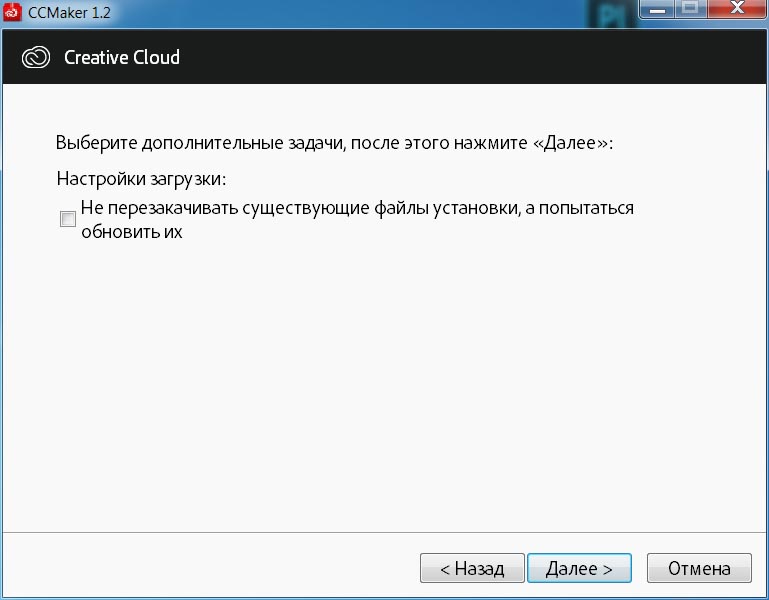
Нажимаем: Скачать, чтобы продолжить, или Назад, если мы хотим просмотреть или изменить опции сборки.
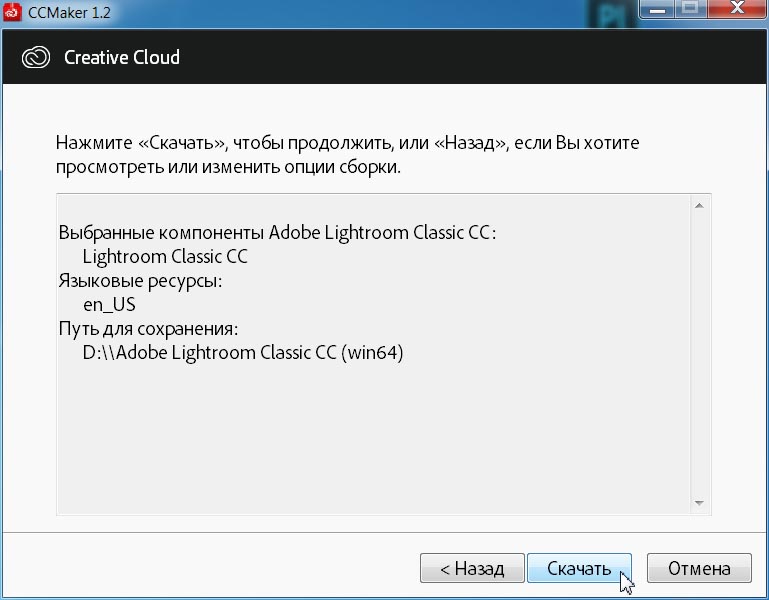
Запустится процесс загрузки файла AdobeLightroom-mul.zip, размером 1.01 Гбайта.
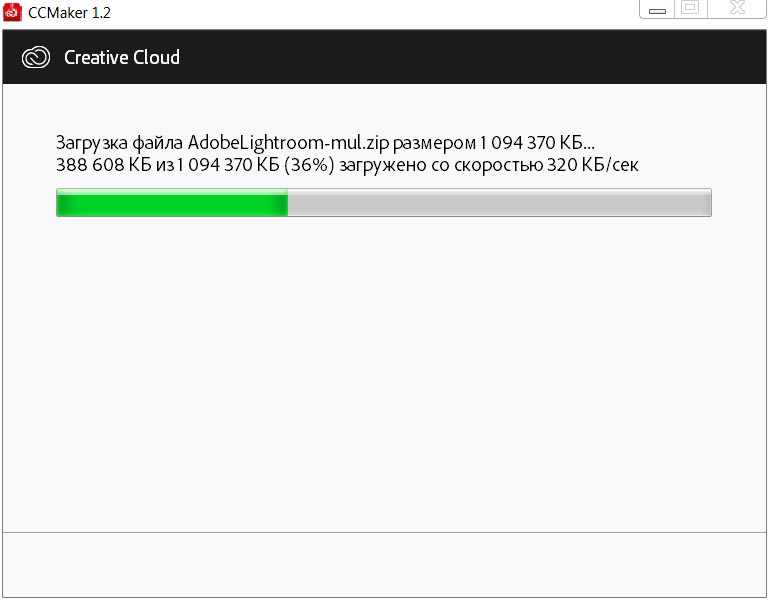
Окно CCMaker. Следующие дистрибутивы программ были успешно скачаны на ваш компьютер: Adobe Lightroom Classic CC (win64). ОК.
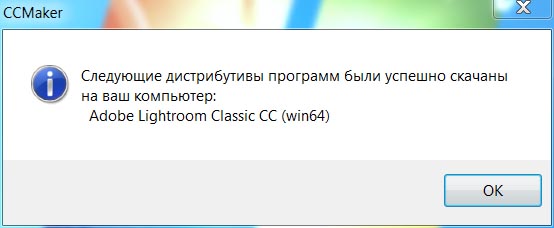
Снова запускаем утилиту CCMaker. И теперь нажимаем на кнопку: Установить (Install). Установить приложения. Для этого вы должны самостоятельно...
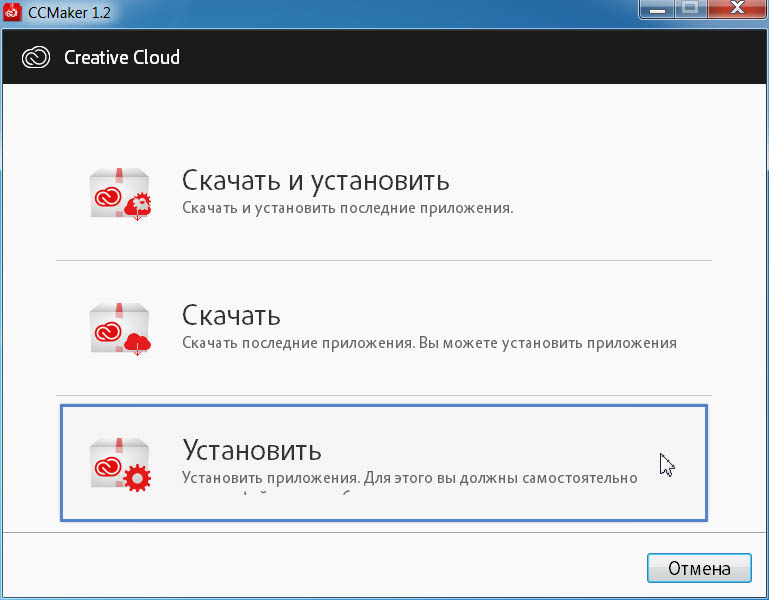
Указываем файл driver.xml для начала установки (ищем его в папке загрузки программы или обновления). Открыть (Open).
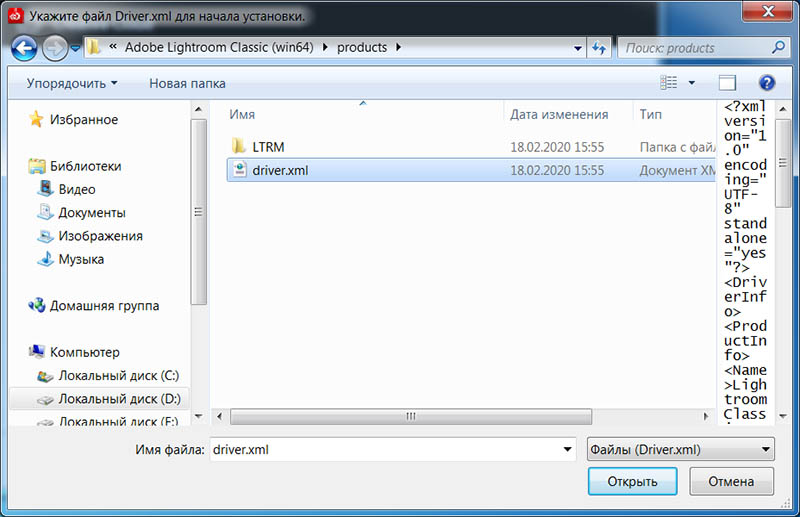
В следующем окне есть выбор компонентов установки (в данном случае это Lightroom Classic CC версии 9.2.0.202001311240), также можно выбрать язык приложения и путь установки. Нажимаем на кнопку: Next >
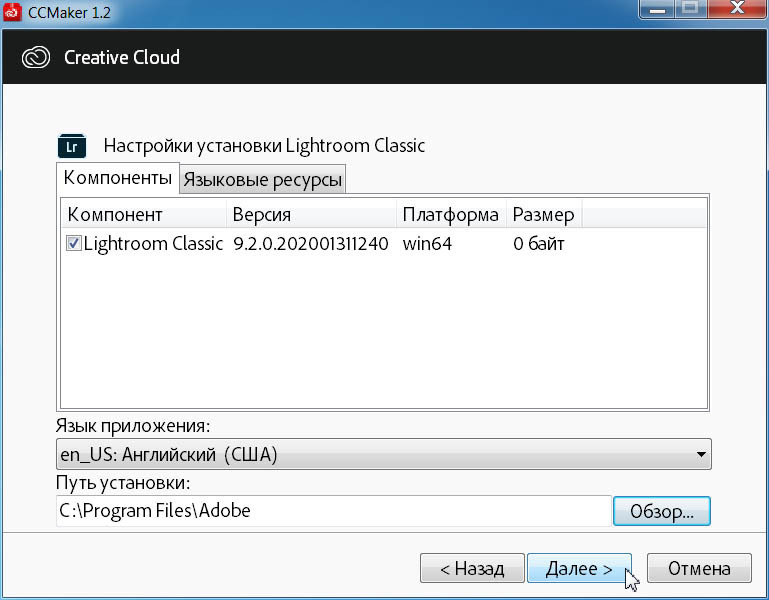
Снимаем галку перед пунктом: Установить AMTEmu, активация с помощью замены файла amtlib.dll (активируем программу, чтобы она не работала в триальном режиме) больше не работает. Файл: amtlib.dll убрали из директории C:\Program Files\Adobe\Adobe Lightroom Classic CC.
Нажимаем на кнопку: Далее > (Next >).
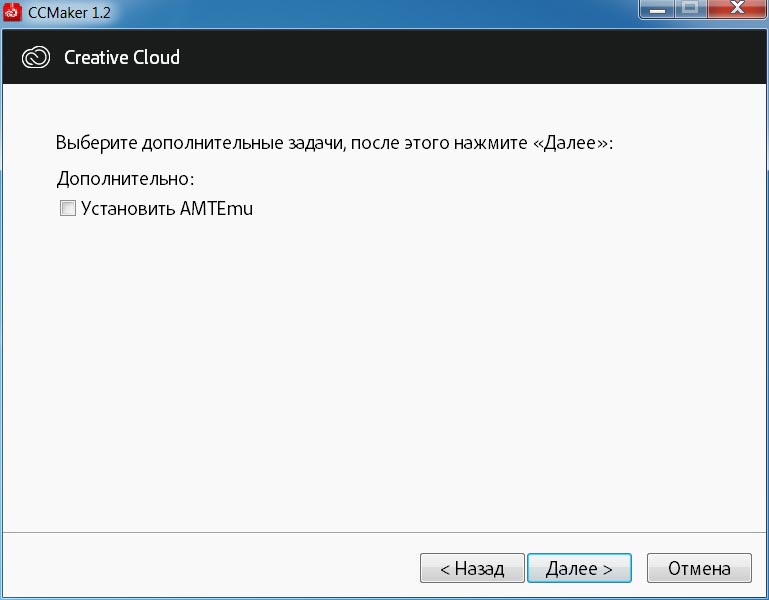
В следующем окне нажимаем на кнопку: Установить (Install).
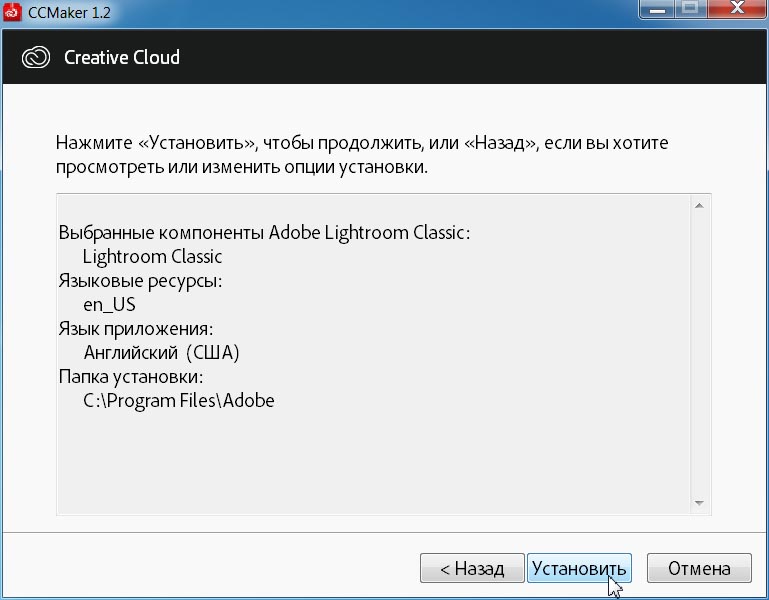
Запустится процесс распаковки файлов (по сути просто извлекается архив в указанную директорию).
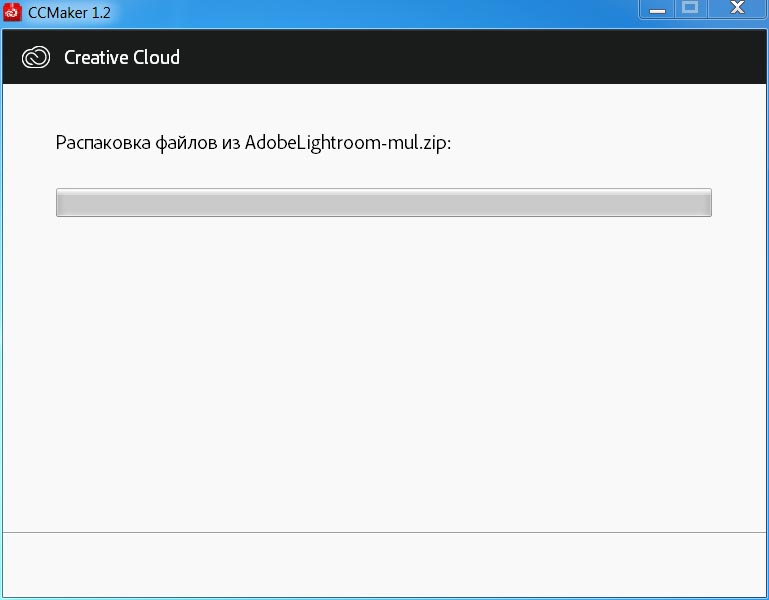
CCMaker. Следующие программы были успешно установлены на ваш компьютер: Adobe Lightroom Classic CC (win64). Нажимаем на кнопку: ОК.
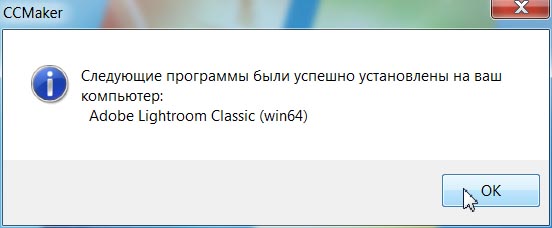
Для активации Adobe Photoshop CC 2020 используем новую версию GenP патча Adobe CC 2019 – 2020 Win GenP v2.4. Запускаем инсталлятор RunMe.exe из извлечённого архива.

В окне: Открыть файл — предупреждение системы безопасности, нажимаем на кнопку: Запустить.
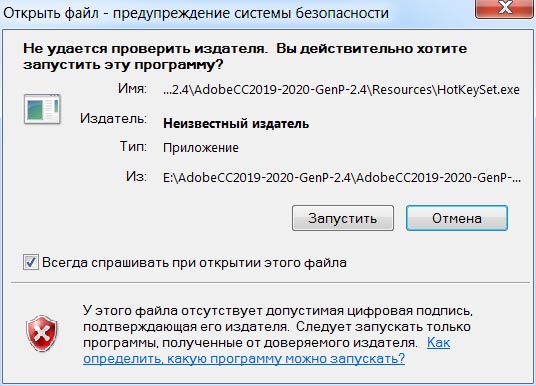
Нажимаем на кнопку: CC2020, будут выделены продукты, которые можно вылечить данной версией патча:
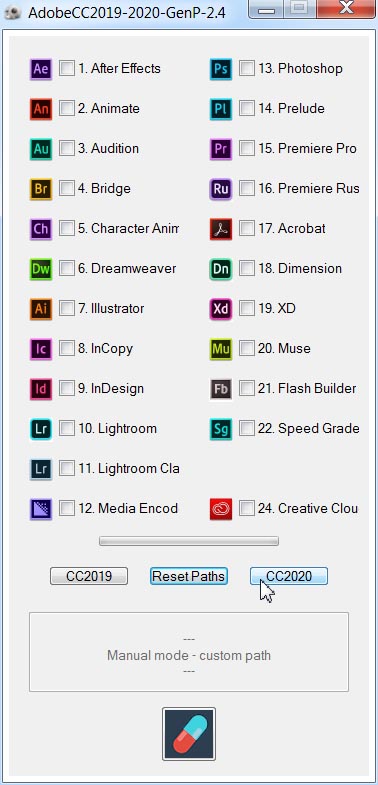
Оставляем галку напротив Lightroom Classic, и нажимаем на кнопку: Cure.
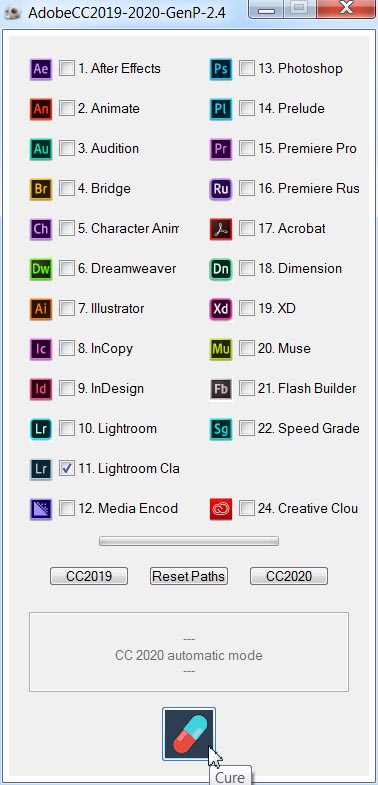
При необходимости разрешаем запуск утилиты GenPPP-2.4.exe.

Запустится процесс Preparing to Analyze.
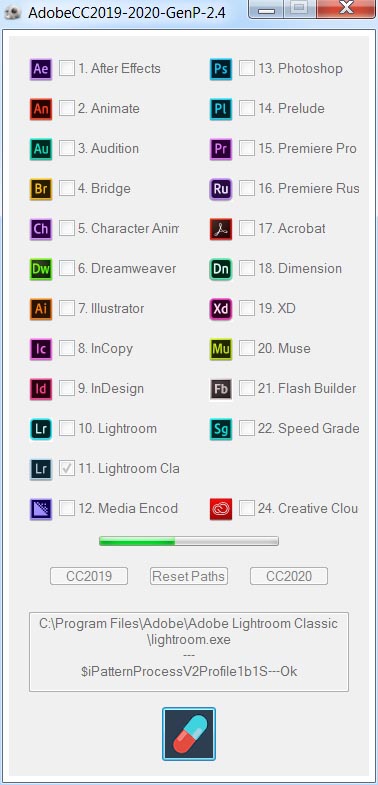
По его окончании: Manual mode - custom path.
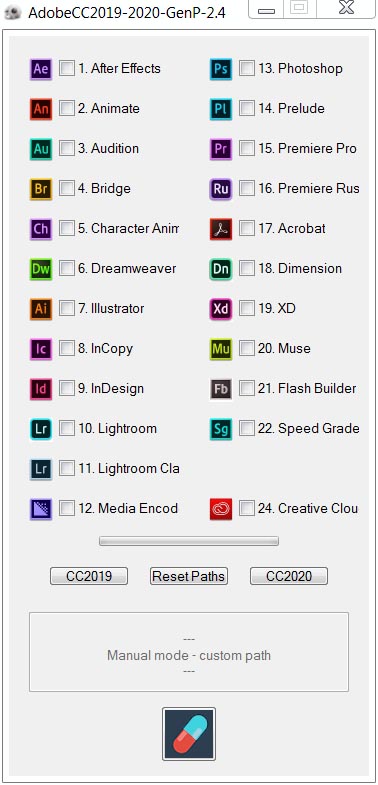
Делаем двойной клик по ярлыку программы Adobe Photoshop Lightroom Classic CC 9.0 на Рабочем столе.

Заставка программы Adobe Photoshop Lightroom Classic CC 9.0.
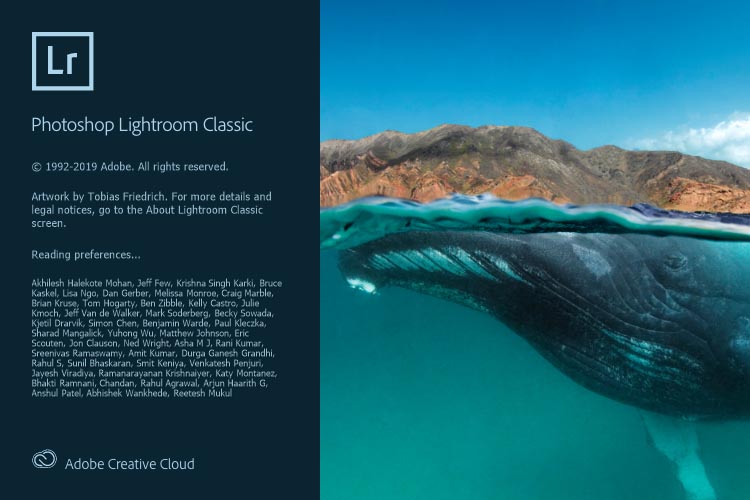
Выполняем команду: Help > About Lightroom Classic...
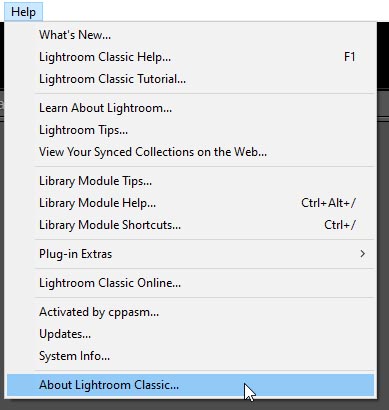
Смотрим версию программы: Adobe Photoshop Lightroom Classic CC, 9.2 Release, Camera Raw 12.2.
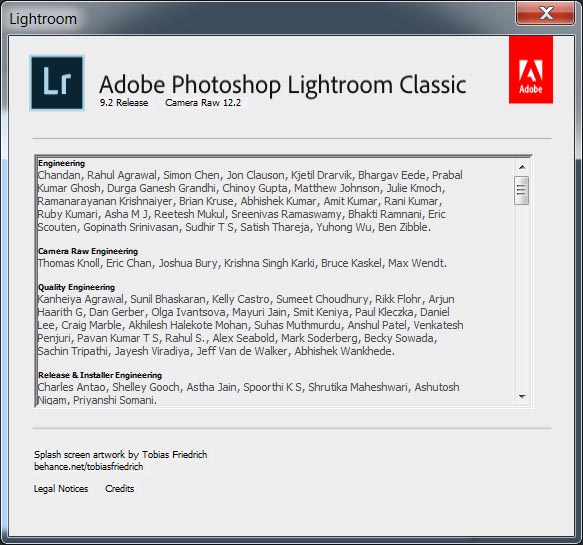
Если программа закрывается после запуска и вход в аккаунт Adobe Creative Cloud не помогает. То, идём в директорию установки программы, и переименовываем Lightroom.exe в Lightroom.exe.bak (для возможности отката).
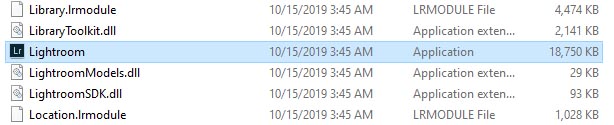
И копируем пропатченный Lightroom.exe в директорию установки программы.
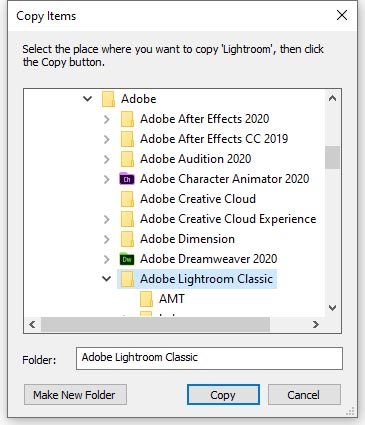
Есть различные варианты файлов: Crack для Lightroom от cppasm (не работает онлайн функционал) и т.д.
Что нового в обновлении Adobe Photoshop Lightroom 9.2 относительно версии Adobe Photoshop Lightroom 9.0:
- Улучшенная работа с установками для RAW по умолчанию. Процесс редактирования изображений RAW стал проще благодаря контролю над установками программы по умолчанию. Ранее, до версии 9.2, все импортированные изображения RAW использовали по умолчанию пресет Adobe Default. Теперь можно легко настроить параметры обработки по умолчанию в меню Preferences > Presets для использования либо Adobe Default, либо настройки камеры, либо предустановки по выбору пользователя. Значения по умолчанию могут применяться либо универсально (Master), либо гибко настраиваться в зависимости от модели или даже серийного номера камеры. Если конкретное значение по умолчанию не указано, будет использовано универсальное Master.
Настройки по умолчанию влияют на то, как обрабатываются изображения во время импорта, и их можно наблюдать, когда вы нажимаете кнопку Reset в модуле Develop. Вы можете установить следующие значения по умолчанию:
Adobe Default – используются настройки Adobe по умолчанию.
Camera Settings (Настройки камеры) – используются настройки или профиль камеры, которые записаны в снятом кадре.
Presets (Пресеты) – используются пресеты Adobe или пользовательские пресеты на выбор.
Можно изменить настройки:
Master – применяются установки по умолчанию для всех RAW.
Camera – применяется по умолчанию в зависимости от конкретной модели камеры.
Галка Показать серийный номер (Show serial number) позволяет выбрать различные настройки для нескольких камер одной и той же модели в зависимости от серийного номера, что будет удобно при работе с несколькими камерами или при совместной работе.
Настройки RAW по умолчанию сделанные в Lightroom предыдущих версий (до версии 9.2), не будут автоматически перенесены при обновлении до Lightroom Classic 9.2. Импортированные ранее изображения это не затронет, однако все настройки по умолчанию будут сброшены в состояние Adobe Default. Adobe рекомендует создать новые настройки по умолчанию сразу же после обновления до Lightroom Classic 9.2.
- Поддержка импорта файлов PSB. Теперь в Lightroom Classic можно импортировать, просматривать и редактировать файлы большого размера и разрешения (.psb). Требуется предустановленная Camera Raw 12.2. Поддержка длины файла 65000 пикселей и размером 512 Мегапискелей. Многие фотографы-пейзажисты сшивают панорамы в фотошопе, получая файлы объёмом в несколько Гигабайт, после чего экспортируют их в виде файлов PSB, чтобы сохранить высокое качество и разрешение.
В Adobe Photoshop Lightroom 9.2 теперь удобнее редактировать или просто просматривать сшитые файлы панорам наряду с остальными файлами коллекции.
- Поддержка новых камер и объективов.
- Выбор второго монитора для работы. В этом выпуске есть возможность выбрать монитор для дополнительного дисплея, когда доступно несколько мониторов. Чтобы выбрать монитор для дополнительного окна, выполните следующие действия:
Идём в Lightroom Classic > Preferences (macOS) или Edit > Preferences (Windows), открываем закладку Display и выбираем второй монитор.
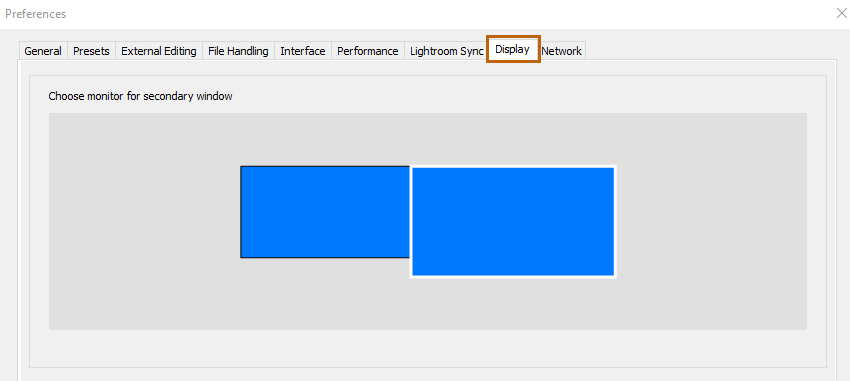
- Улучшение Auto Sync. Теперь с первого взгляда можно понять, включена ли автосинхронизация и какие применяются пакетные изменения. Теперь появляются крупные текстовые сообщения, а кнопка Auto Sync стала более заметна, что должно помочь исключить непреднамеренное пакетное редактирование. При наведении курсора мыши на кнопку автосинхронизации появляется всплывающая подсказка с указанием количества изображений, к которым будут применены параметры разработки. Уведомления могут быть отключены в настройках: Lightroom Classic > Preferences > Interface (macOS) или Edit > Preferences > Interface (Windows) и снимаем галку перед пунктом Show Auto Sync notifications.
- Поддержка Adobe Photoshop Elements 2020. В этом выпуске можно импортировать каталог Adobe Photoshop Elements 2020 в Adobe Lightroom Classic.
- Улучшение производительности программы. А именно: полное GPU ускорение для Lens Correction и Transform, инструмент Enhance Details теперь использует eGPU на операционной системе macOS 10.15 (Catalina).
